台式win10 2004亮度调节在哪里 win10 2004台式怎么调亮度
更新时间:2022-06-19 09:22:00作者:xinxin
我们在长时间操作台式win10 2004系统电脑的过程中,由于外界光线的变化,用户也需要对显示器的亮度进行调整,保证自己能够看起来更加的舒适,可是有的小伙伴可能还不知道台式win10 2004亮度调节在哪里设置,对此接下来小编就来告诉大家win10 2004台式调亮度设置方法。
推荐下载:win10系统之家下载
具体方法:
方法一:1、在Windows10系统桌面,右键点击桌面左下角的开始按钮,在弹出菜单中选择“移动中心”菜单项。
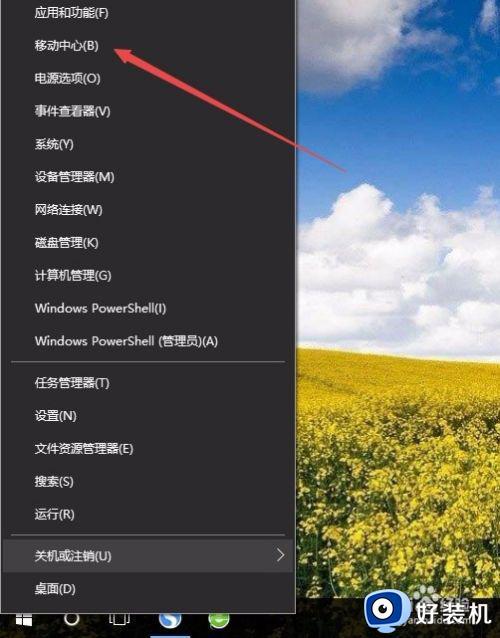
2、这时会打开Windows10的移动中心窗口,在这里可以调整显示器的亮度。
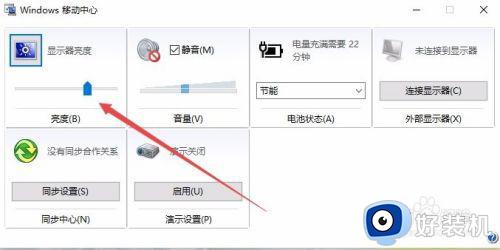
方法二:1、在Windows10系统桌面,右键点击桌左下角的开始按钮,在弹出菜单中选择“设置”菜单项。
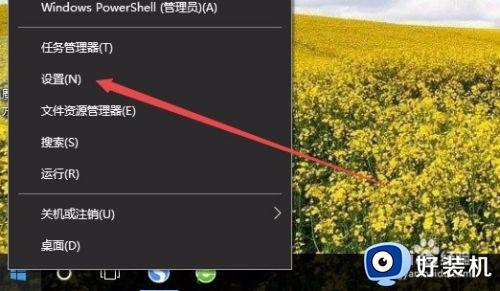
2、这时可以打开Windows10的设置窗口,在窗口中点击“系统”图标。
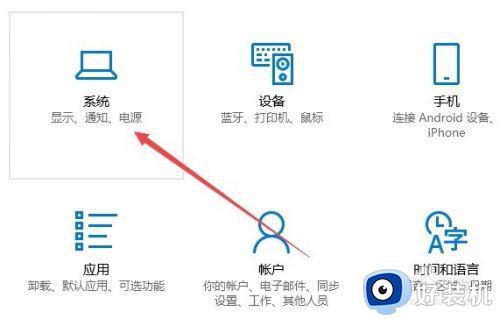
3、在打开的系统设置窗口中,左侧点击“显示”菜单项,右侧窗口中也可以通过拖动滑块来调整显示器的亮度。
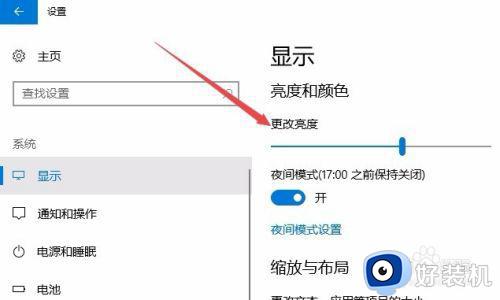
方法三:1、在Windows10桌面,依次点击“开始/Windows系统/控制面板”菜单项。
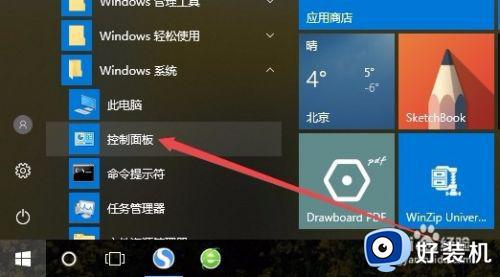
2、这时可以打开Windows10系统的控制面板窗口,在窗口中点击“电源选项”图标。
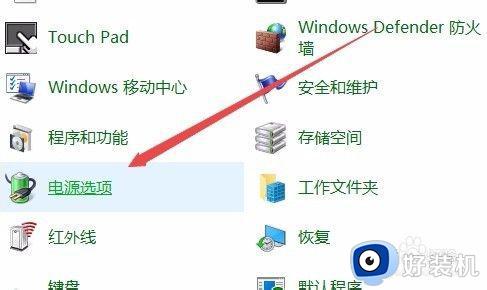
3、在打开的电源选项窗口中,在窗口的右下角也可以调整显示亮度。
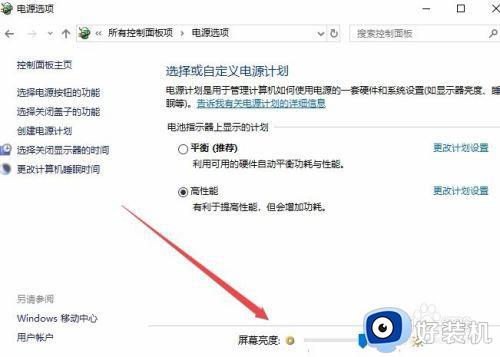
上述就是有关win10 2004台式调亮度设置方法全部内容了,有需要的用户就可以根据小编的步骤进行操作了,希望能够对大家有所帮助。
台式win10 2004亮度调节在哪里 win10 2004台式怎么调亮度相关教程
- 台式win10如何调节屏幕亮度调节 台式win10屏幕亮度电脑怎么调
- 台式win10没法调节亮度怎么办 台式电脑win10不能调亮度修复方法
- 台式win10系统怎样设置屏幕亮度 台式机win10如何调节屏幕亮度
- 台式win10怎么调节亮度 台式win10亮度调整设置方法
- win10电脑屏幕亮度怎么调节 win10台式电脑如何调节屏幕亮度
- 台式win10怎么调节屏幕亮度 台式win10调节屏幕亮度教程
- 台式win10电脑调节屏幕亮度设置方法 台式win10电脑怎么调节亮度
- 台式w10怎么改屏幕亮度 w10台式调节电脑屏幕亮度方法
- 台式win10怎么调亮度 台式win10电脑如何调节亮度
- 台式win10没有亮度调节选项怎么办 台式电脑win10找不到屏幕亮度处理方法
- win10拼音打字没有预选框怎么办 win10微软拼音打字没有选字框修复方法
- win10你的电脑不能投影到其他屏幕怎么回事 win10电脑提示你的电脑不能投影到其他屏幕如何处理
- win10任务栏没反应怎么办 win10任务栏无响应如何修复
- win10频繁断网重启才能连上怎么回事?win10老是断网需重启如何解决
- win10批量卸载字体的步骤 win10如何批量卸载字体
- win10配置在哪里看 win10配置怎么看
win10教程推荐
- 1 win10亮度调节失效怎么办 win10亮度调节没有反应处理方法
- 2 win10屏幕分辨率被锁定了怎么解除 win10电脑屏幕分辨率被锁定解决方法
- 3 win10怎么看电脑配置和型号 电脑windows10在哪里看配置
- 4 win10内存16g可用8g怎么办 win10内存16g显示只有8g可用完美解决方法
- 5 win10的ipv4怎么设置地址 win10如何设置ipv4地址
- 6 苹果电脑双系统win10启动不了怎么办 苹果双系统进不去win10系统处理方法
- 7 win10更换系统盘如何设置 win10电脑怎么更换系统盘
- 8 win10输入法没了语言栏也消失了怎么回事 win10输入法语言栏不见了如何解决
- 9 win10资源管理器卡死无响应怎么办 win10资源管理器未响应死机处理方法
- 10 win10没有自带游戏怎么办 win10系统自带游戏隐藏了的解决办法
